"나를 위해 가능한가? Final Cut Pro에 Amazon Music 추가 ?” 위의 질문에 대한 답변을 찾는 데 관심이 있기 때문에 여기에서 이 게시물을 읽고 있는 것입니다.
사용 중이라면 파이널 컷 프로 비디오 편집 도구이자 Amazon Music 사용자이자 구독자인 경우 Amazon Music을 Final Cut Pro에 추가할 수 있는지 확실히 궁금할 것입니다. Final Cut Pro는 가장 강력한 Mac용 비디오 편집기 중 하나입니다. 사용자가 말했듯이 이미 전문가이든 이제 막 시작하든 이 앱을 사용하는 동안 모든 비디오를 전문적이고 높은 수준의 비디오로 바꿀 수 있습니다.
Final Cut Pro의 기능으로 BGM을 쉽게 추가할 수 있습니다. 사실 "브라우저"에서 배경 음악을 가져오는 방법은 여러 가지가 있습니다. 음악 라이브러리의 트랙을 사용할 수 있습니다. 또는 메뉴 표시줄에서 "파일" 버튼을 선택한 다음 "가져오기"를 선택하고 마지막으로 "미디어"를 선택하여 로컬 파일을 업로드할 수도 있습니다. 트랙을 드래그 앤 드롭하면 확실히 작동합니다! 이제 다음 포스트에서 답을 해보자.
컨텐츠 가이드 1부: Final Cut Pro에 Amazon Music을 추가할 수 있습니까?파트 2: Final Cut Pro에 Amazon Music을 추가하는 방법3부: Final Cut Pro에 Amazon Music 추가하기파트 4 : 요약
Final Cut Pro에 Amazon Music을 입력할 수 있는지 궁금해 하시는 분들이 많으니 이 부분에서 바로 답변해 드리겠습니다.
사실 이에 대한 짧은 대답은 "아니오"이지만 "예"로 전환할 수 있는 방법이 있습니다.
직접적으로 Final Cut Pro에 Amazon Music을 추가하는 것은 불가능하다고 할 수 있습니다. 구독이 활성화된 Amazon Music 계정을 사용하고 있다면, 아마존 음악 다운로드 오프라인에서 들을 수 있습니다. 이러한 다운로드 파일은 구독 중인 앱을 통해서만 액세스할 수 있음을 기억해야 합니다. 또한 Amazon Music 노래는 DRM의 보호 정책 프로그램. 따라서 공식 Amazon Music 앱을 통해 승인된 장치에서만 트랙에 액세스할 수 있으므로 Final Cut Pro는 물론 다른 비디오 편집 도구에서도 BGM으로 사용할 수 없습니다.
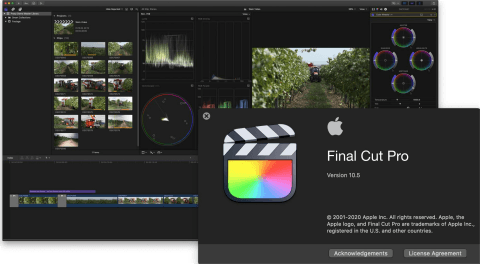
이제 "아니오"를 "예"로 바꿀 수 있다고 언급했습니다. Amazon Music의 보호 기능이 제거되고 Final Cut Pro에서 지원하는 형식으로 저장되었는지 확인하는 경우 Final Cut Pro에 Amazon Music을 추가할 수 있기 때문입니다. 다음에는 무엇을 해야 합니까?
답은 두 번째 부분에 있는 것입니다.
이제 마침내 이를 실현하려면 비디오의 배경 음악으로 사용하려는 모든 Amazon Music 노래에서 암호화된 DRM 보호를 제거해야 한다는 것을 배웠습니다.
확실히, 이제 웹 브라우저로 이동하여 DRM 제거 절차를 수행하는 방법을 찾습니다. 그러나 우리는 당신이 부담을 느끼거나 하나를 위해 조사하는 번거로움을 겪기를 원하지 않습니다. 우리는 당신을 얻었다!
많은 유능한 앱 중에서 이것을 사용하는 것이 좋습니다. DumpMedia Amazon Music Converter. 그러한 앱의 사용을 제안하는 이유는 무엇입니까? 무엇을 만드는가 DumpMedia Amazon Music Converter가 다른 것보다 낫습니까?
물론 가장 먼저 고려해야 할 사항은 사용할 앱이 DRM 제거를 수행할 수 있는지 여부입니다. 그리고 DumpMedia Amazon Music Converter는 이를 쉽게 수행할 수 있습니다. 또한 Amazon Music 노래를 다음과 같은 일반적인 형식으로 변환할 수 있는 전문 소프트웨어 응용 프로그램입니다. MP3 Final Cut Pro에서 지원됩니다. 와는 별개로 MP3, Amazon Music 노래를 FLAC, WAV 및 M4A와 같은 다른 형식으로 변환할 수도 있습니다(나중에 사용할 경우를 대비해). 이 두 가지 중요한 기능을 사용하면 Amazon Music을 Final Cut Pro에 추가할 수 있을 뿐만 아니라 스트리밍에 사용하려는 모든 장치나 미디어 플레이어에서 재생할 수 있습니다.
앱은 무손실 변환을 수행하므로 출력 파일의 품질이 매우 높다는 것을 확신할 수 있습니다. 모든 ID3 태그와 Amazon Music 노래의 중요한 세부 정보도 유지되므로 트랙에 대한 정보 손실에 대해 걱정할 필요가 없습니다.
앱의 빠른 변환 속도는 또한 시간을 효율적으로 관리할 수 있다는 확신을 줄 수 있습니다. 또한 앱에서 수시로 수행되는 무료 업데이트가 있으며 필요한 경우 기술 지원을 통해 항상 도움을 받을 수 있습니다.
쉬운 인터페이스로 DumpMedia Amazon Music Converter를 사용하면 Final Cut Pro에 추가하려는 Amazon Music 노래를 쉽게 변환하고 다운로드할 수 있습니다. 다음은 튜토리얼입니다. 당신이 사용할 수있는 방법 Dumpmedia 만들다.
1 단계. 일단 DumpMedia Amazon Music Converter는 앱의 모든 설치 요구 사항을 달성하고 충족한 후 컴퓨터에 완전히 설치되었습니다. 그런 다음 앱을 실행하고 변환할 Amazon Music 노래를 추가하여 프로세스를 시작할 수 있습니다. 버튼을 사용하여 파일을 추가하거나 화면의 측면 영역에 노래를 끌어다 놓을 수 있습니다.

2 단계. 노래 업로드가 완료되면 이제 출력 형식을 선택할 수 있습니다. Final Cut Pro에서 지원하는 형식을 선택해야 합니다. 출력 폴더의 선택도 똑같이 중요하므로 잊지 마십시오. 나머지 출력 매개변수 설정은 원하는 대로 수정할 수 있습니다.

3단계. 페이지 하단의 "모두 변환" 버튼을 선택하는 순간 변환 절차가 시작됩니다. 앱은 가져온 노래의 DRM 보호도 동시에 제거합니다.
전체 프로세스가 끝나면 Final Cut Pro에서 비디오를 편집하는 데 사용할 수 있는 DRM이 없고 변환된 Amazon Music 노래를 갖게 됩니다. 또한 변환된 노래를 외부 드라이브에 저장하거나 CD에 구워야 하는 경우 노래의 DRM 보호가 이미 제거되었으므로 이제 그렇게 할 수 있습니다!
이제 마지막으로 Final Cut Pro에 Amazon Music을 추가하는 방법을 배워야 합니다. 그리고, 그것은 다음 부분이 가지고 있는 것입니다.
최종적으로 다음을 수행할 수 있는 방법에 대한 세부 단계가 있습니다. Final Cut에 음악 추가 보유하고 있는 Amazon 노래가 이제 DRM이 없고 변환되었다는 점을 감안할 때 Pro입니다.
1단계. 이제 컴퓨터에서 Final Cut Pro 앱을 실행할 수 있습니다. 새 프로젝트를 만드는 것으로 시작합니다. 화면 왼쪽 상단으로 마우스를 가져가면 이 "Window” 옵션을 탭한 다음, “이동”을 선택하고 마지막으로 “사진 및 오디오” 버튼을 선택합니다.
2 단계. 사이드바에서 "음악"을 선택하여 사용 가능한 오디오 클립을 탐색할 수 있습니다. 또한 원하는 경우 사용할 수 있는 "사운드 효과" 및 기타 사운드 앱이 있습니다.
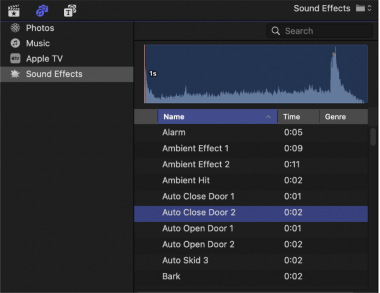
3단계. 이제 변환되고 DRM이 없는 Amazon Music 노래가 있는 위치를 미리 보고 확인할 수 있습니다. 사용할 트랙을 선택했으면 간단히 Final Cut Pro의 메인 화면으로 끌어다 놓기만 하면 됩니다. 가져온 오디오 파일이 자동으로 MOV 형식으로 변환된다는 것을 알 수 있습니다. 더 나은 재생 성능을 위해 Final Cut Pro에서 이 작업을 수행하고 있으므로 이에 대해 크게 걱정할 필요가 없습니다.
당신은 이제 그것이 얼마나 쉬운 지 알 것입니다 Final Cut Pro에 Amazon Music 추가. Amazon Music 노래를 Final Cut Pro에 직접 업로드할 수 없다는 사실을 알았을 때 즉시 실망해서는 안 됩니다. 우리는 항상 해결 방법을 할 수 있기 때문입니다! 이와 같은 놀라운 앱을 사용하십시오. DumpMedia Amazon Music Converter Amazon Music 즐겨찾기를 다운로드하고 변환하려면!
